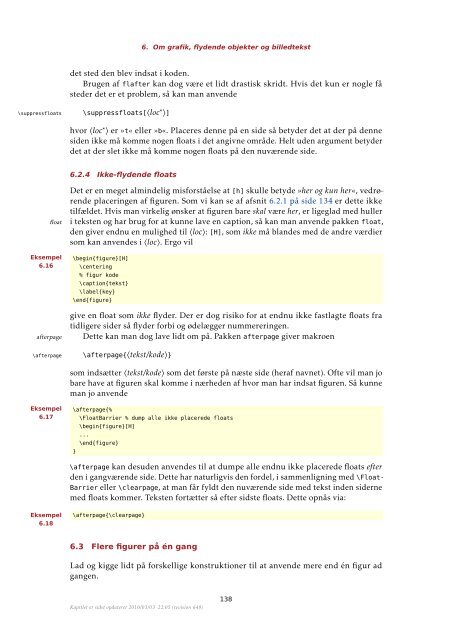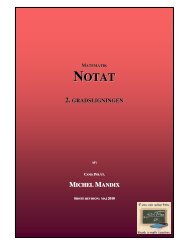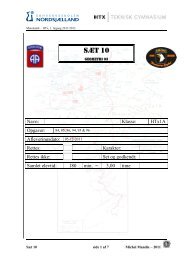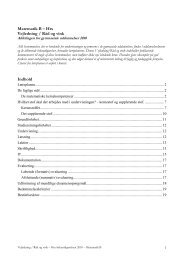- Page 1:
BETA VERSION Seneste oversættelse:
- Page 4 and 5:
Copyright © 2002-2010 Lars Madsen
- Page 7:
Kort oversigt i · Kort oversigt ii
- Page 10 and 11:
Indholdsfortegnelse 2 Almindelig te
- Page 12 and 13:
Indholdsfortegnelse 4.8 Konstruktio
- Page 14 and 15:
Indholdsfortegnelse 8.4 Generering
- Page 16 and 17:
Indholdsfortegnelse 12 Håndtering
- Page 18 and 19:
Indholdsfortegnelse C.3.1 MikTeX 2.
- Page 21:
Figuroversigt Figur 1.1 Speciel tas
- Page 24 and 25:
Forord • Avanceret makroprogramme
- Page 26 and 27:
Eksempel 0.2 £ dlfltxbcodetips \us
- Page 29:
Grundlæggende LAT E X
- Page 32 and 33:
1.1.2 Om udtalen af LAT E X 1. Den
- Page 34 and 35:
1. Den forunderlige LAT E Xniske ve
- Page 36 and 37:
Eksempel 1.1 £ pdflatex 1. Den for
- Page 38 and 39:
apostrof 1.6 LAT E X-syntaks 1. Den
- Page 40 and 41:
Eksempel 1.3 \documentclass Når ma
- Page 42 and 43:
pakker \usepackage inputenc babel f
- Page 44 and 45:
\end{document} 1. Den forunderlige
- Page 46 and 47:
Eksempel 1.8 \usepackage[utf8]{inpu
- Page 48 and 49:
Eksempel 2.3 \noindent \newpage \cl
- Page 50 and 51:
Eksempel 2.5 babel indholdsfortegne
- Page 52 and 53:
Kode Output Beskrivelse 2. Almindel
- Page 54 and 55:
Eksempel 2.12 £ \frenchspacing Eks
- Page 56 and 57:
danske bogstaver Eksempel 2.15 inpu
- Page 58 and 59:
Eksempel 2.17 Eksempel 2.18 2. Almi
- Page 60 and 61:
Eksempel 2.21 \ref \pageref Eksempe
- Page 62 and 63:
Eksempel 2.23 center Eksempel 2.24
- Page 64 and 65:
Eksempel 2.27 itemize \item Eksempe
- Page 66 and 67:
Eksempel 2.33 £ \label Eksempel 2.
- Page 68 and 69:
url 2. Almindelig tekst 2.10 Hvorda
- Page 70 and 71:
Eksempel 3.2 \, \, \ \quad \qquad 3
- Page 72 and 73:
Eksempel 3.5 \[. . . \] Eksempel 3.
- Page 74 and 75:
eqnarray \label \ref Eksempel 3.13
- Page 76 and 77:
\not Eksempel 3.16 Eksempel 3.17 £
- Page 78 and 79:
Eksempel 3.20 \xrightarrow \xleftar
- Page 80 and 81:
\simeq () \cong () \sum \bigvee \bi
- Page 82 and 83:
Eksempel 3.26 \text Eksempel 3.27 E
- Page 84 and 85:
Eksempel 3.32 £ \Re 3. Introduktio
- Page 86 and 87:
Eksempel 3.37 £ Eksempel 3.38 \dot
- Page 88 and 89:
3. Introduktion til matematik Tabel
- Page 90 and 91:
Eksempel 3.47 ( ) \lceil \rceil \la
- Page 92 and 93:
Eksempel 3.53 Eksempel 3.54 Eksempe
- Page 94 and 95:
Eksempel 3.60 Eksempel 3.61 \sqrt E
- Page 96 and 97:
Eksempel 3.69 array Eksempel 3.70 E
- Page 98 and 99:
Eksempel 3.74 £ gauss Eksempel 3.7
- Page 100 and 101:
Eksempel 3.81 Eksempel 3.82 Eksempe
- Page 103:
Ting man finder senere i bogen Af f
- Page 107 and 108:
Fjerde Kapitel Matematik på et hø
- Page 109 and 110:
Eksempler: Hvad gør man når man i
- Page 111 and 112:
Opstilling af fremhævede (brudte)f
- Page 113 and 114:
eller Tegnsætning i matematik Dett
- Page 115 and 116: \begin{align*} \dbx &= \dbx[2cm] \\
- Page 117 and 118: \begin{flalign*} && \dbx[2cm] &= \d
- Page 119 and 120: 4.2.4 Varianter Varianter Alle amsm
- Page 121 and 122: Sideskift i fremhævet matematik Ek
- Page 123 and 124: Skrive noget andet i stedet for for
- Page 125 and 126: Vis kun refererede formler Vis kun
- Page 127 and 128: lgathered Metoden kan også anvende
- Page 129 and 130: \begin{align*} \MoveEqLeft \dbx[5cm
- Page 131 and 132: XY-pic pile syntaks at anvende pdfl
- Page 133 and 134: Prækompilering af diagrammer Sideb
- Page 135 and 136: Andre interessante matematik-konstr
- Page 137 and 138: Femte Kapitel Om sætningskonstrukt
- Page 139 and 140: Opsætning af sætningskonstruktion
- Page 141 and 142: Opsætning af sætningskonfiguratio
- Page 143 and 144: Theoremstyles \theoremclass{〈env-
- Page 145 and 146: Slutmarkører Sidebemærkning 5.5.
- Page 147 and 148: Andet godt med sætningskonstruktio
- Page 149 and 150: \makeatletter \def\theoremframecomm
- Page 151: 5.4.3 Mere om optimeringseksemplet
- Page 154 and 155: pdftex dvipdfm ebb dvipdfmx Adobe R
- Page 156 and 157: sam2p pdfcrop pdftops graphicx dra
- Page 158 and 159: Eksempel 6.5 Eksempel 6.6 6. Om gra
- Page 160 and 161: Eksempel 6.9 pdfetex Eksempel 6.10
- Page 162 and 163: floats varioref 6. Om grafik, flyde
- Page 164 and 165: 6. Om grafik, flydende objekter og
- Page 168 and 169: Eksempel 6.22 £ Eksempel 6.23 £ \
- Page 170 and 171: Eksempel 6.25 £ Eksempel 6.26 £ E
- Page 172 and 173: Eksempel 6.31 £ \captionof Eksempe
- Page 174 and 175: Eksempel 6.35 £ wrapfig floatflt p
- Page 176 and 177: Kodetip 6.2 £ Eksempel 6.37 eps2ep
- Page 178 and 179: gnuplot Eksempel 6.38 £ 6. Om graf
- Page 181 and 182: Syvende Kapitel Om tabeller Indenfo
- Page 183 and 184: En læserundersøgelse (ii) Vi skal
- Page 185 and 186: Flydende tabel Tip 7.1. Hvis der er
- Page 187 and 188: Angivelse af søjlerne »\\«. I ta
- Page 189 and 190: \newcolumntype{A}{ l c c c c c c c
- Page 191 and 192: Brug af fuldbredde-linier Standardt
- Page 193 and 194: Automatisk decimaljustering med dco
- Page 195 and 196: \usepackage{booktabs,dcolumn,threep
- Page 197 and 198: Andre tabel-environments Observer o
- Page 199 and 200: Longtable - tabel over flere sider
- Page 201 and 202: 7.6 Ændre ved luft i tabeller Ænd
- Page 203 and 204: Noter i tabeller overskrifter. Ulem
- Page 205 and 206: Ekstra bemærkninger Man kan ikke a
- Page 207 and 208: \usepackage{rotating} \begin{table}
- Page 209 and 210: \begin{filecontents*}{data.csv} For
- Page 211: Data fra CSV af samme størrelse, f
- Page 214 and 215: Eksempel 8.1 £ \bibitem \cite Ekse
- Page 216 and 217:
\bibliog- raphystyle \bibliography
- Page 218 and 219:
\citep Eksempel 8.7 £ \citet* \cit
- Page 220 and 221:
Eksempel 8.12 £ Eksempel 8.13 \use
- Page 222 and 223:
Eksempel 8.14 and Eksempel 8.15 @Bo
- Page 224 and 225:
Eksempel 8.16 8.5 Bibliografistilar
- Page 226 and 227:
Eksempel 8.20 £ Eksempel 8.21 £ E
- Page 228 and 229:
Eksempel 8.26 fortsat Eksempel 8.27
- Page 230 and 231:
Eksempel 8.33 £ Eksempel 8.34 £ 8
- Page 232 and 233:
Eksempel 8.36 £ Eksempel 8.37 £ \
- Page 234 and 235:
multibib 8. Konstruktion af littera
- Page 236 and 237:
Eksempel 8.41 £ bibtopic \usepacka
- Page 238 and 239:
jabref 8. Konstruktion af litteratu
- Page 241 and 242:
Niende Kapitel Mere om tekst 1 9.1
- Page 243 and 244:
Fodnoter og endnotes/slutnoter 9.2
- Page 245 and 246:
Orddeling og babel Sidebemærkning
- Page 247 and 248:
Tekstfyld - Lorem ipsum Tabel 9.1:
- Page 249 and 250:
Computer Modern (\nu), idet disse o
- Page 251 and 252:
New Century Schoolbook og fourier S
- Page 253 and 254:
Computer Modern Typewriter % standa
- Page 255 and 256:
At pille ved afstanden mellem bogst
- Page 257 and 258:
\begin{proof} For at bevise (1) og
- Page 259 and 260:
Avancerede standard lister med enum
- Page 261 and 262:
Avancerede standard lister med enum
- Page 263 and 264:
Udsende mange breve baggrundsfarve
- Page 265 and 266:
% oevrige preamble \usepackage{data
- Page 267 and 268:
Lidt om listings Sidebemærkning 9.
- Page 269 and 270:
Stikordsregister \usepackage[frame=
- Page 271 and 272:
Sortering via makeindex Der findes
- Page 273 and 274:
Terminologiforklaring VIPer jeg yde
- Page 275 and 276:
Tiende Kapitel Diverse Dette kapite
- Page 277 and 278:
\usepackage{siunitx} \si{kg.s^{-2}}
- Page 279 and 280:
Værdier med enhed Tabel 10.2: Enhe
- Page 281 and 282:
Versionskontrol Det man skriver er
- Page 283 and 284:
Normalsider og anslag Der findes en
- Page 285 and 286:
\documentclass{beamer} \begin{frame
- Page 287 and 288:
Sætninger blah blah \pause nisse n
- Page 289 and 290:
Handouts hvor with_handles2- er et
- Page 291 and 292:
Omvej Omvej Det kræver stor erfari
- Page 293 and 294:
% deaktiver environments fra Sweave
- Page 295 and 296:
\usepackage[version=3]{mhchem} \use
- Page 297 and 298:
\ForAll{〈tekst〉}. . . \EndFor e
- Page 299:
Interne hyperlinks fysiske sider)«
- Page 303 and 304:
Elvte Kapitel Generel ændring af l
- Page 305 and 306:
〈key〉 = 〈længde〉-par. Ops
- Page 307 and 308:
Sidehoved og -fod Sidebemærkning 1
- Page 309 and 310:
Justering af pagestyle med pakken f
- Page 311 and 312:
Standardklassernes problemer vedr.
- Page 313 and 314:
Indholdsfortegnelsen Sidebemærknin
- Page 315:
Afsnitstitler uden nummer men med i
- Page 318 and 319:
Eksempel 12.1 \include \includeonly
- Page 320 and 321:
\endinput comment \cleardoublepage
- Page 322 and 323:
Eksempel 12.8 £ Pakken indlæses s
- Page 324 and 325:
\vref Eksempel 12.12 \vrefrange Eks
- Page 327 and 328:
Trettende Kapitel Dokumentopsætnin
- Page 329 and 330:
IMF krav til forsiden Forsiden og d
- Page 331 and 332:
Specialelayout med memoir - casestu
- Page 333 and 334:
13.3.2 Dokumentets dimensioner Doku
- Page 335 and 336:
Sidehoved og -fod plain tomt sideho
- Page 337 and 338:
Opsætning af marks Opsætning af m
- Page 339 and 340:
\makeatletter % pga \@chapapp Juste
- Page 341 and 342:
Forside med memoir Justeringen vi b
- Page 343 and 344:
Louises forside O V E R L E J R I N
- Page 345 and 346:
Strits forside M A R I E J E N S E
- Page 347 and 348:
En dedikationsside (b) Starter side
- Page 349 and 350:
Omjustering af layoutet i forbindel
- Page 351 and 352:
Pagestyle til artikler i afhandling
- Page 353 and 354:
Andre tricks man kan lave med memoi
- Page 355 and 356:
% i preamble \usepackage[danish]{ba
- Page 357 and 358:
Fjortende Kapitel Gode råd 14.1 D
- Page 359 and 360:
Værd at huske når man er ved med
- Page 361:
Appendices
- Page 364 and 365:
Eksempel A.1 Eksempel A.2 Eksempel
- Page 366 and 367:
\renewcommand Eksempel A.8 \provid
- Page 368 and 369:
Eksempel A.14 Eksempel A.15 Eksempe
- Page 370 and 371:
\@tempdima \makeatletter \makeatoth
- Page 372 and 373:
Eksempel A.22 £ \usepackage{mathto
- Page 374 and 375:
calc Eksempel B.1 Eksempel B.2 \wid
- Page 376 and 377:
Eksempel B.4 Eksempel B.5 xifthen \
- Page 378 and 379:
\hspace \hspace* \hfill Eksempel B.
- Page 380 and 381:
Eksempel B.11 varwidth boxedminipag
- Page 382 and 383:
Eksempel B.13 £ \newsavebox \sbox
- Page 385 and 386:
Appendix C L AT E X-distributioner
- Page 387 and 388:
WYSIWYG editorer på Linux så vil
- Page 389 and 390:
C.3 Windows XP/Vista/7 Windows XP/V
- Page 391 and 392:
Rigtige editorer på Windows Indtil
- Page 393 and 394:
Appendix D Om fejlmeddelelser i L A
- Page 395 and 396:
Fejlmeddelelser Missing \begin{docu
- Page 397 and 398:
D.2 Advarsler Advarsler Vi har ikke
- Page 399:
Den notoriske ‘overfull \hbox’
- Page 402 and 403:
Eksempel E.4 〈et helt afsnit〉 E
- Page 404 and 405:
\mathbin \mathop \mathord \mathrel
- Page 406 and 407:
E. Kommentarer .out Filtype som anv
- Page 408 and 409:
Kodetip E.1 £ E. Kommentarer soul
- Page 410 and 411:
E. Kommentarer a4wide lær selv at
- Page 413 and 414:
Litteratur og pakkeinformation ctan
- Page 415 and 416:
Litteratur og pakkeinformation Davi
- Page 417 and 418:
Litteratur og pakkeinformation Mort
- Page 419 and 420:
Litteratur og pakkeinformation Andr
- Page 421 and 422:
Litteratur og pakkeinformation Nico
- Page 423 and 424:
Stikordsregister Sidetal i kursiv h
- Page 425 and 426:
\arccos (mat. operator) Stikordsreg
- Page 427 and 428:
Bmatrix (environment) Stikordsregis
- Page 429 and 430:
curve (pakke) Stikordsregister twoc
- Page 431 and 432:
enhed (siunitx) Stikordsregister \s
- Page 433 and 434:
itemize Stikordsregister \fancyfoot
- Page 435 and 436:
\ttfamily Stikordsregister ggv fon
- Page 437 and 438:
\heavyrulewidth (booktabs) Stikords
- Page 439 and 440:
\leftarrow (←) Stikordsregister l
- Page 441 and 442:
memhfixc (pakke) Stikordsregister \
- Page 443 and 444:
\liminf Stikordsregister \theoremhe
- Page 445 and 446:
ae (brug ikke) Stikordsregister lat
- Page 447 and 448:
part (pagestyle, memoir) Stikordsre
- Page 449 and 450:
\rightmark Stikordsregister \siemen
- Page 451 and 452:
\MHz Stikordsregister \stepcounter
- Page 453 and 454:
\t (accent bind efter) Stikordsregi
- Page 455 and 456:
tuborg Stikordsregister \vspace* tu
- Page 457 and 458:
Rettelser RETTELSER Note: skriv det